
"Hur kan jag göra synkroniseringen av Spotify till iPod att äntligen njuta av att lyssna på dem med min enhet?”
"Kan jag få de där favoriterna Spotify låtar nedladdade på min iPod och ta med dem vart jag än går? Hur kan jag göra Spotify till iPod nedladdning då?"
Om du har letat efter svaret på dessa frågor, så såg du precis rätt inlägg. Spotify till iPod synkronisering kan vara svårt även på din iPod Nano, iPod Touch, iPod Shuffle eller iPod Classic.
Den främsta anledningen till att överföringen är lite svår att göra är det Spotify låtar är också krypterade med DRM-skydd (som hindrar användarna från att överföra och flytta spåren från en enhet till en annan och som inte bara låter streama på obehöriga enheter).
I det här inlägget skulle huvuddiskussionen vara att hjälpa dig göra Spotify till iPod med lätthet. Vi börjar genast med introduktionen av en fantastisk professionell programvara från tredje part som du kan använda. Låt oss gå in på det nu.
Innehållsguide Del 1. Kan jag synkronisera Spotify till iPod?Del 2. Hur man laddar ner och installerar Spotify till iPod?Del 3. Hur man laddar ner Spotify Musik till iPod Touch?Del 4. Hur man laddar ner Spotify Musik till iPod Shuffle/Nano/Classic?Del 5. Hur man överför Spotify Musik till iPod?Del 6. Slutsats
Spotify erbjuder inte en app för alla iPod-modeller, inklusive iPod Classic. Appen är i första hand skapad för användning på smartphones, surfplattor, datorer och vissa smarta högtalare som stöds. Den är dock inte kompatibel med äldre iPod-modeller som iPod Classic, Nano eller Shuffle.
Dessutom finns det begränsningar vid användning Spotify på iPods. Du kan inte ladda ner Spotify musik direkt till din iPod på grund av DRM-skyddet (Digital Rights Management). Spotify anställer, även med ett Premium-abonnemang.
Det finns dock en lösning att njuta av Spotify musik på din iPod genom att ladda ner och synkronisera låtarna med hjälp av någon tredje part Spotify Musikkonverterare. Denna programvara konverterar och laddar ner önskad Spotify musik, så att du kan synkronisera och spela din favorit Spotify spår offline på din iPod.
För att ladda ner Spotify på en iPod måste du ha en iPod touch eller en iPod av senare modell. Sedan måste du följa dessa steg: uppdatera din iPods operativsystem till den senaste versionen, gå till Spotify webbplats, logga in och ladda ner appen. Alternativt kan du söka efter Spotify i App Store på din iPod, tryck på "Hämta" och logga in.
Observera att den här åtgärden endast är kompatibel med iPod touch eller en iPod av senare modell. Om din iPod Touch inte uppfyller kraven eller om du använder en iPod Shuffle/Nano/Classic, läs vidare och kolla in lösningarna för att ladda ner Spotify till iPod. I de följande två styckena kommer vi att lära dig hur du laddar ner Spotify Musik till iPod Touch eller iPod Shuffle/Nano/Classic.
Som vi nämnde ovan är iPod Touch den enda enheten som stöder Spotify. Det måste dock vara en femte generation eller nyare och ha iOS 14 eller senare installerat. När du har uppfyllt dessa krav kan du enkelt ladda ner Spotify app från App Store. Se vår handledning om hur du laddar ner låtar från Spotify till din iPod för ytterligare vägledning.
Steg 1: Installera Spotify app på din iPod Touch.
Steg 2: Utforska och välj ljudspåren att ladda ner och spela offline.
Steg 3: Aktivera "Ladda ner"-ikonen på valfritt spår. När nedladdningen är klar öppnar du Spotify app och klicka på "Ditt bibliotek".
Steg 4: Navigera till "Inställningar" och aktivera "Offlineläge".
Steg 5: Du kan nu lyssna på dina nedladdade Spotify musik offline på din iPod Touch utan begränsningar.
Observera att denna metod är Spotify Premium krävs. Du bör säkerställa din Spotify Premiumprenumerationen är aktiv för att ladda ner låtar för offlinelyssning.
Som vi har sagt i introduktionsdelen av den här artikeln, är en av de främsta anledningarna till att ladda ner och överföra Spotify att en iPod bara inte kommer att hända så lätt beror på att spåren är skyddade av kryptering.
Förut var det sant att lösa dilemmat om DRM-skydd var en svår uppgift att göra. Men allt eftersom tiden går har problemet varit känt för att vara lösbart och lätt att hantera. Det finns olika applikationer och verktyg (både online och professionella) som kan användas för att bli av med detta skydd. Du måste bara se till att du väljer den rätta, den mest pålitliga och den mest pålitliga.
Om du försökte leta efter en app som kan hjälpa dig med Spotify till iPod-synkronisering och nedladdning kommer webbsökningar att visa mycket. Det är sant. Men kommer du omedelbart att lita på och använda den första appen som visas på din skärm? Tja, du måste tänka på det först innan du gör installationen.
I det här avsnittet av artikeln ger vi dig en bra rekommendation för att hjälpa dig att ta bort bördan du känner för Spotify till iPod-överföring. Du kan använda sådana här appar DumpMedia Spotify Music Converter!
Så, hur kan du använda den här appen, den DumpMedia Spotify Music Converter, att göra Spotify till iPod nedladdning och synkronisering? Här är stegen!
Steg #1. Självklart måste du installera appen först. Fyll bara i de krav som behövs som du ser på webbplatsen. Appen stöds av båda Windows och Mac-datorer så att du bör kunna installera det enkelt.
Gratis nedladdning Gratis nedladdning
Steg 2. Få appen att starta efter att du har installerat den på din PC. När du är på huvudsidan, markera "Öppna Spotify Web Player” som du kommer att se. Du kommer att bli ombedd att logga in på din Spotify konto. Ge din Spotify inloggningsuppgifter – användarnamn och lösenord, för att fortsätta.
Steg 3. Nu när du är på Spotify sida, leta efter spåren och spellistorna som du vill ladda ner och synkronisera till din iPod. När du har hittat dem drar du bara dem till den "gröna åtgärdsknappen" som du enkelt kan hitta på den nedre delen av skärmen.

Steg #4. När du är klar med att importera spåren, välj ett utdataformat (MP3 är fortfarande den mest rekommenderade) att använda genom att markera pilen för att visa rullgardinsmenyn under alternativet "Konvertera alla filer till:". Skapa också en målmapp för enkel kontroll efteråt.
Steg #5. Markera knappen "Konvertera" och Spotify låtarnas konvertering kommer då att göras. Vid sidan av konverteringen kommer även DRM-borttagning att göras.

När de är klara kommer de att sparas i målmappen som angivits tidigare (i det definierade utdataformatet) och du kan nu göra Spotify till iPod synkronisering och överföring!
Lär dig hur Spotify överföring till iPod kan göras (efter att låtarna har konverterats och klara) när du går till den andra delen av denna artikel.
Nu när du är väl medveten om hur Spotify sångkonvertering kan göras såväl som DRM-borttagningsprocessen, vi kommer nu att ta itu med proceduren för hur Spotify överföring till iPod kan enkelt göras.
Allt blir nu enklare eftersom du redan har spåren med dig (som konverteras till ett utdataformat som är kompatibelt med din iPod-enhet). Du behöver bara veta hur du äntligen kan flytta dem till din iPod och sedan äntligen streama.
Ett enkelt sätt att göra Spotify till iPod överföring eller synkronisering sker med hjälp av iTunes-programmet. Om du inte är säker på hur detta kommer att vara möjligt har vi naturligtvis förberett proceduren som du måste följa i det här inlägget. Lär dig stegen i nästa avsnitt.
Steg 1. Börja med att starta din iTunes-app. Börja lägga till de konverterade Spotify låtar genom att markera "Arkiv"-knappen och sedan välja alternativet "Lägg till i bibliotek".
Steg 2. Se till att din iPod är ansluten till datorn som används via en USB-kabel. När en lyckad anslutning har gjorts, markera "Musik" och välj "Synkronisera musik". Välj "valda spellistor, artister, album och genrer" efteråt.
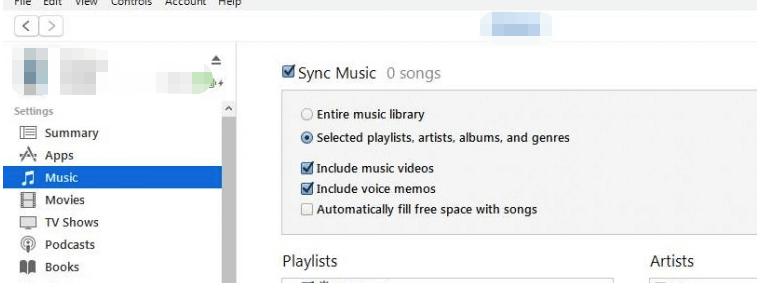
Steg 3. Du kommer att se avsnittet "Spellistor" på din skärm. Se till att välja den som innehåller den konverterade Spotify låtar som du tidigare lagt till i ditt iTunes-bibliotek.
Steg #4. Klicka slutligen på knappen "Ansök". Genom att göra det synkroniserar iTunes-appen sedan de valda konverterade filerna till din iPod-enhet.
Nu kan du streama när som helst på dygnet även om du är offline och utan Spotify app! Ta med dig låtarna du älskar vart du än går!
Spotify till iPod att ladda ner och synkronisera är så enkelt, eller hur? Du måste bara se till att DRM-skyddet av Spotify låtar kommer att tas bort och du kan enkelt spara, överföra och streama spåren på vilken enhet du vill.
